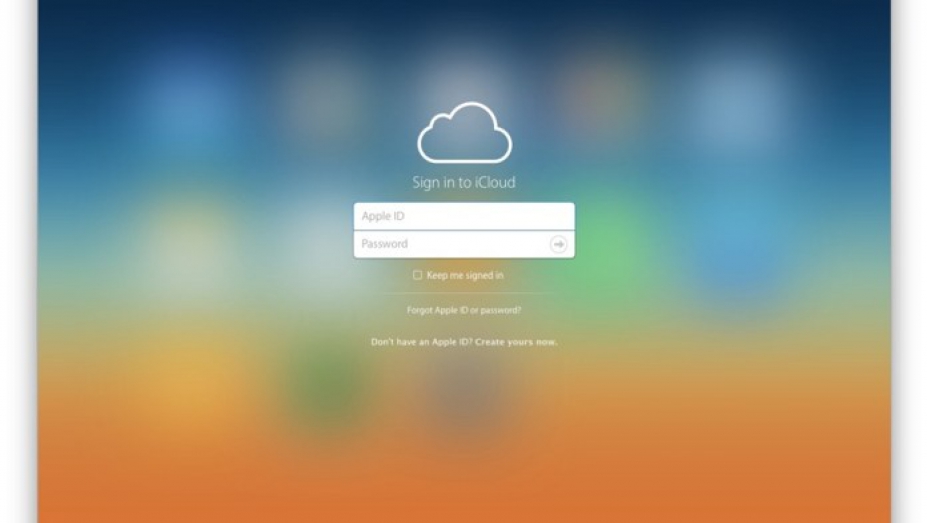
Có thể trên iCoud iPhone, iPad hay Macbook của bạn đều chứa rất nhiều dữ liệu. iCloud giống như một ho lưu trữ trung tâm cho tất cả những dữ liệu cuộc sống từ ảnh, video, lịch, lời nhắc... Nhiều khi, trong một phút giây bất cẩn nào đó, bạn vô tình xóa đi một dữ liệu quan trọng, một tập tin hay những bức ảnh, video trên iCloud. Bạn muốn lấy lại dữ liệu?? Đương nhiên rồi. Bạn hoàn toàn không cần quá lo lắng bởi iCloud đã sao lưu lại dữ liệu của bạn, nó sẽ giữ các mục bị xóa trong một thời gian giới hạn trong trường hợp bạn muốn khôi phục chúng.
Việc khôi phục khá đơn giản, bạn chỉ cần đăng nhập vào kho iCloud của bạn trong iCloud.com và sử dụng vài thao tác cơ bản như sau:
Tập tin của bạn có thể sẽ chưa bị xóa vĩnh viễn. Bạn vẫn có thời gian khôi phục nó bằng cách:
1. Đăng nhập vào iCloud.com trên bất cứ trình duyệt web nào
2. Nhấp vào Settings (Cài đặt) biểu tượng bánh xe
3. Nhấp vào Restore Files (Khôi phục tập tin) trong phần Advanced (Nâng cao) ở phía dưới bên trái.

4. Sau khi mở bạn kiểm tra các tập tin muốn khôi phục rồi bấm chọn thư mục cần khôi phục. Hoặc bạn có thể chọn Select All (chọn tất cả)
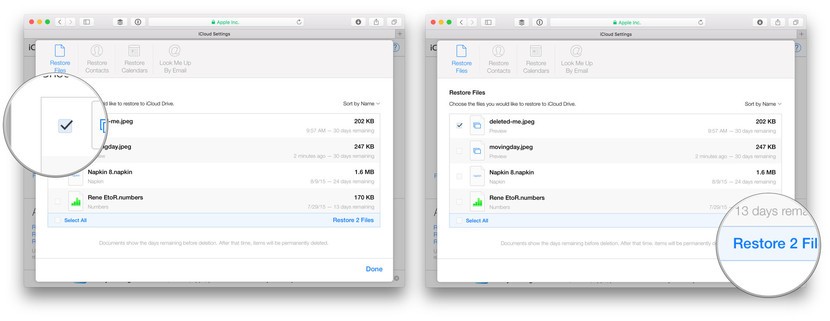
5. Nhấn vào Restore File (khôi phục tệp) để hoàn thành.
Bạn lưu ý rằng chỉ có 30 ngày để bạn có thể khôi phục bất kỳ tệp nào bạn đã xóa. Qua hạn ảnh của bạn sẽ bị xóa vĩnh viễn
Bạn khó có thể khôi phục từng liên hệ riêng lẻ từ iCloud nhưng bạn có thể khôi phục một trong những kho lưu trữ sao lưu ma iCloud thực hiện sao lưu định kỳ. Tuy nhiên bạn cần lưu ý là: Khôi phục bản sao lưu cũ hơn sẽ mất các liê hệ bạn mới thêm vào gần đây, bạn có thể chụp lại các dữ liệu trước khi tiến hành sao lưu. Việc khôi phục này sẽ giúp bạn lưu lại nếu danh bạ của bạn bị hỏng hay bạn lỡ tay xóa một loạt danh bạ của bạn.
Bạn khôi phục lại danh bạ cũ bằng cách sau:
1. Đăng nhập iCloud.com trong trình duyệt web bất kỳ của bạn.
2. Nhấp vào Settings (cài đặt)
3. Chọn tíck vào ô ReStore Contacts (khôi phục danh bạ) trong phần Advanced ở phía dưới bên trái màn hình.
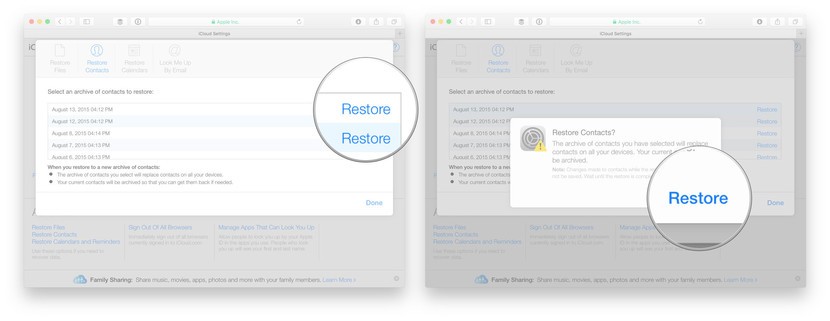
4. Nhấp vào nút Restore bên phải kho lưu trữ mà bạn muốn khôi phục
5. Chọn Restore để xác nhận việc khôi phục danh bạ
Sau khi khôi phục xong bạn có thể tự bổ sung các liên hệ mới để hoàn tất quá trình.
Giống như danh bạ của bạn,lịch và lời nhắc cũng được iPhone sao lưu mọi lúc mọi nơi. Tuy nhiên, lịch và lời nhắc luôn được sao lưu cùng nhau nên bạn muốn khôi phục thì sẽ khôi phục cả hai mục này luôn. Bạn sao lưu bằng cách đơn giản sau:
1. Đăng nhập vào iCloud.com trên trình duyệt bất kỳ của bạn
2. Chọn Settings (cài đặt)
3. Bấm chọn ReStore Calendars and Reminds (khôi phục lịch và nhắc nhở) ở phần Advanced.
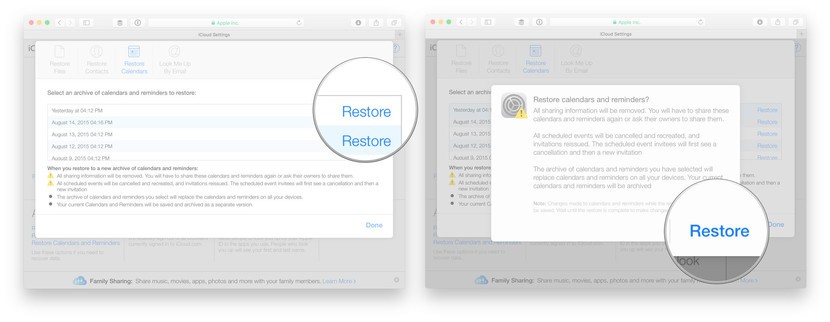
4. Nhấp vào Restore bên phải của khp lưu trữ bạn muốn khôi phục
5. Nhấp vào Restore để xác nhận việc khôi phục
Lưu ý: Những thông tin bạn mới lưu có thể sẽ bị mất. Chính vì vậy bạn cần lưu ý bổ sung thông tin sau khi khôi phục.
Khi bạn truy cập trên Safari và tìm kiếm về các thông tin, iCloud cũng sẽ lưu trữ thông tin, các trang bạn đánh dấu cũng như lịch sử xem trang của bạn. Chính vì vậy, khi điện thoại của bạn bị hỏng, bạn cũng có thể khôi phục lại các dữ liệu này bằng cách:
1. Đăng nhập vào tài khoản iCloud.com trên một trình duyệt bất kỳ của bạn
2. Nhấp vào biểu tượng Settings (cài đặt)
3. Chọn mục Restore Bookmarks (Khôi phục dấu trang) ở mục Advanced phía dưới bên trái màn hình.
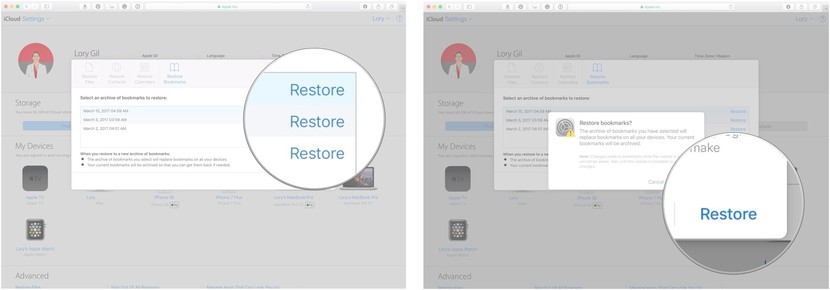
4. Nhấp vào nút Restore bên phải ho lưu trữ mà bạn muốn khôi phục
5. Chọn Restore bên dưới để xác nhận việc khôi phục.
Có lẽ việc khôi phục các ảnh đã xóa gần đây trong album ảnh của iPhone, iPad hay Macbook của bạn không còn xa lạ nữa. Nhưng mình vẫn sẽ nhắc lại để những người chưa biết đến. Bạn có thể khôi phục được các ảnh đã bị xóa trong vóng 40 ngày trở lại. Việc khôi phục ảnh rất đơn giản như sau:
1. Đăng nhập tài khoản của bạn vào iCloud.com
2. Bấm chọn mục Photos để xem các ảnh của bạn và sẽ có các albums với tên của nó. Bạn nhấp vào phần Albums ở trên cùng.
3. Bạn chọn albums Recently Deleted (đã xóa gần đây)
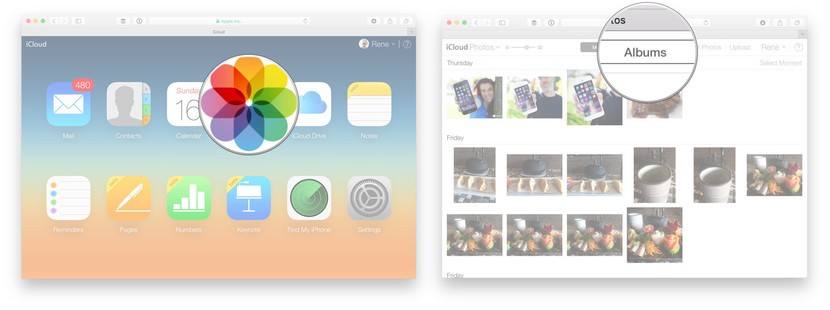
4. Tích chọn vào Albums bạn muốn khôi phục.
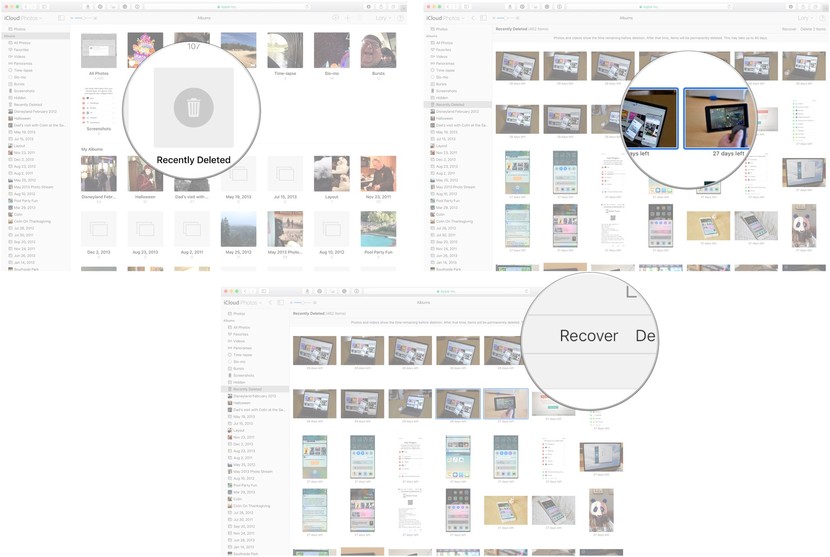
5. Chọn Recover (phục hồi) để khôi phục lại ảnh bạn đã xóa vào album
Chỉ cần như vậy bạn đã có thể lấy lại được các ảnh bạn đã xóa gần đây rồi đó. Việc khôi phục dữ liệu bằng iCloud này rất đơn giản phải không nào!! Các sản phẩm của Apple có lẽ được ưa chuộng chính bởi tính bảo mật cao và có kho chứa dữ liệu rất phong phú. Bạn sẽ cảm thấy yên tâm hơn rất nhiều nếu một ngày lỡ tay ngịch dại và xóa đi một dữ liệu quan trọng nào đó đúng không nào??
Bạn biết thêm những tiện ích trên iCloud nào nữa thì hãy chia sẻ ngay với chúng tôi để cùng học hỏi thêm những thủ thuật hay ho, giúp các sản phẩm công nghệ trở nên đa năng hơn nhé!!!

13/11/21 Hiền

15/11/21 Hiền

30/11/21 Hiền

20/12/24 Hiền

26/11/24 Hiền
Giao Hàng Tận Nơi
Miễn phí giao hàng toàn quốc, Ship siêu tốc 2h trong nội thành
Hàng Chính Hãng 100%
Cam kết sản phẩm chính hãng, hàng tuyển chọn, chất lượng cao
Siêu Tiết Kiệm
Giá Rẻ Nhất cùng nhiều Ưu Đãi lớn khi mua sản phẩm
Thanh toán dễ dàng
Hỗ trợ các hình thức thanh toán: Tiền mặt, Chuyển Khoản, Quẹt Thẻ
